Beyond Compare使用教程 如何用Beyond Compare修改图片背景颜色
- 时间:2016-04-12 13:39
- 来源:下载吧
- 编辑:huangyuan
Beyond Compare作为一款专业的文件夹以及文本比较工具,它拥有强大的比较功能,并将文件差异以不同的颜色标注,方便查阅。为了体现人性化的设计理念,Beyond Compare 也支持多种个性化设置, Beyond Compare图片比较如何修改背景颜色,下面就让我们一起来学习吧.
步骤一:打开Beyond Compare软件,选择图片比较会话操作,打开操作界面。 单击“打开文件”按钮,选择需要比较的图片。
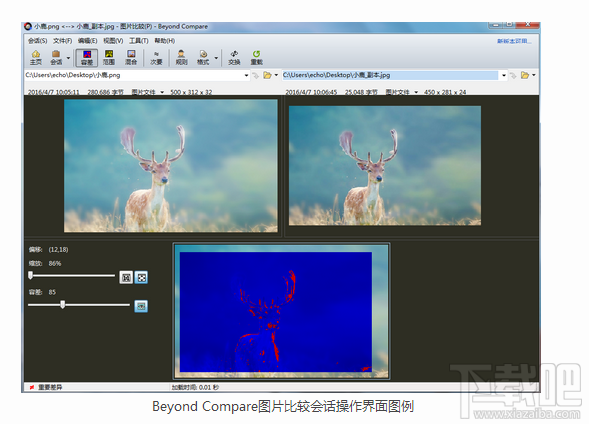
步骤二: 在图片比较会话界面,单击“工具”菜单,在展开的菜单项中选择“选项”命令。
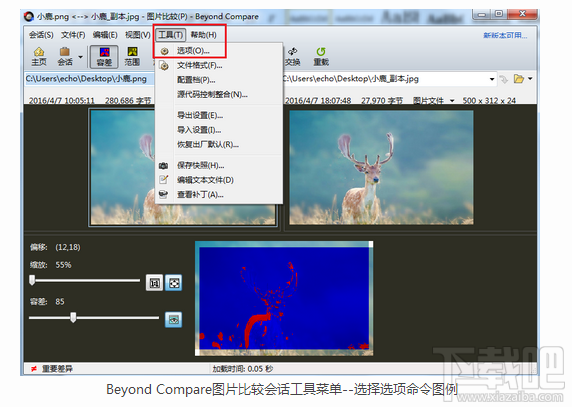
步骤三:在弹出的选项对话框窗口,单击选择左侧目录中“颜色,字体”选项,在右侧与之对应的界面中,选择“图片比较“栏目。
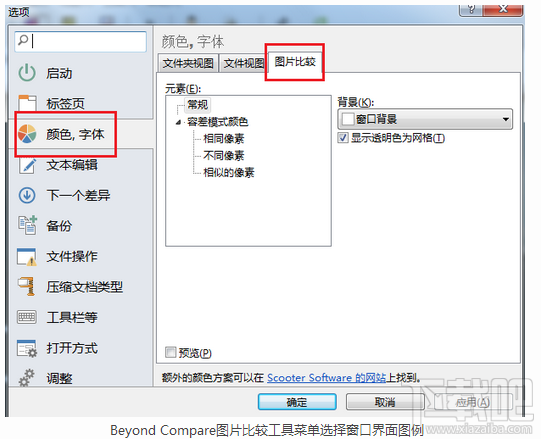
步骤四:图片比较可修改的背景颜色有:常规和容差模式颜色,可以根据个人需求,自定义修改颜色,背景颜色修改设置完成后单击“应用”按钮,确定后关闭窗口。
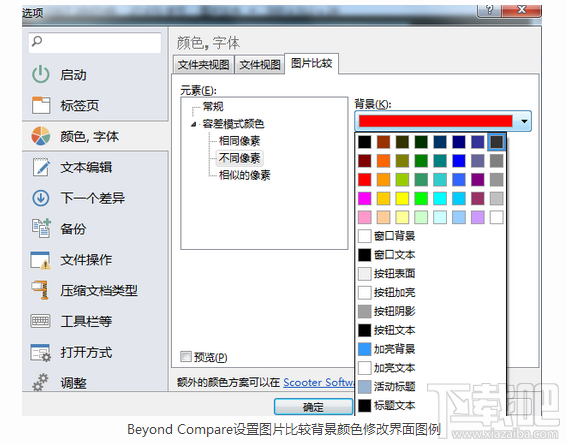
以上就是Beyond Compare图片比较修改背景颜色的方法,学会了此方法就可以自定义差异的标注颜色,使得Beyond Compare更加个性化,快来试试吧!
最近更新
-
 淘宝怎么用微信支付
淘宝怎么用微信支付
淘宝微信支付怎么开通?9月5日淘宝公示与微信
- 2 手机上怎么查法定退休时间 09-13
- 3 怎么查自己的法定退休年龄 09-13
- 4 小红书宠物小伙伴怎么挖宝 09-04
- 5 小红书AI宠物怎么养 09-04
- 6 网易云音乐补偿7天会员怎么领 08-21
人气排行
-
 Office 2016自定义选择组件安装方法(附工具下载)
Office 2016自定义选择组件安装方法(附工具下载)
Office2016不仅不能自定义安装路径,而且还不能选择安装的组件,
-
 office 2013/2010 免密钥激活破解教程
office 2013/2010 免密钥激活破解教程
office2013、office2010免密钥激活破解方法是很多朋友感兴趣的。
-
 最简单在Foxit PDF Editor合并pdf文档的方法
最简单在Foxit PDF Editor合并pdf文档的方法
最简单在FoxitPDFEditor合并pdf文档的方法,有时我们看到自己张比
-
 EXCEL忘记密码怎么办?EXCEL工作表怎么清除密码
EXCEL忘记密码怎么办?EXCEL工作表怎么清除密码
EXCEL是最常用的办公制表软件,有时候制作的工作表想为了保护数据
-
 Office 2016安装路径修改方法 安装位置随意改
Office 2016安装路径修改方法 安装位置随意改
Office2016安装程序不仅不能选择要安装的组件,而且连安装路径都
-
 office2010安装与激活
office2010安装与激活
office办公软件是一个电脑必备的软件来的。office2010这是一个强
-
 Foxit PDF Editor安装许可密钥
Foxit PDF Editor安装许可密钥
FoxitPDFEditor安装许可密钥,有了加密,我们有时在传送重要的文
-
 完美解决Office 2016 for Mac无限崩溃的问题
完美解决Office 2016 for Mac无限崩溃的问题
网友向小编反映“购买了office2016forMac正版后感觉很不给力!每
-
 Foxit PDF Editor怎么编辑PDF里面的文字
Foxit PDF Editor怎么编辑PDF里面的文字
FoxitPDFEditor怎么编辑PDF里面的文字,有时我们拿到一份新的PDF
-
 Foxit PDF Editor怎样将PDF页面旋转
Foxit PDF Editor怎样将PDF页面旋转
FoxitPDFEditor怎样将PDF页面旋转,有时我们做的PDF想把它旋转过

